Photoshop給白色婚紗摳圖并合成到風(fēng)景照中(3)
文章來源于 PS教程網(wǎng),感謝作者 tataplay尖尖 給我們帶來經(jīng)精彩的文章!設(shè)計教程/PS教程/摳圖教程2012-06-14
9、再選擇菜單圖像-調(diào)整-去色,將圖層1去除顏色,這樣我們就能得到純色的白紗摳圖,效果如下圖所示: 10、重新點上背景 副本的眼睛,進入通道中重新載入Alpha1選區(qū),給背景 副本添加圖層蒙版,效果如下圖所示: 11
9、再選擇菜單“圖像->調(diào)整->去色”,將圖層1去除顏色,這樣我們就能得到純色的白紗摳圖,效果如下圖所示:
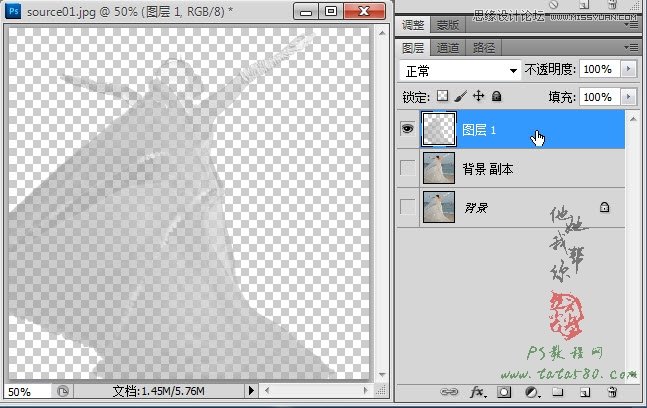
10、重新點上“背景 副本”的眼睛,進入通道中重新載入Alpha1選區(qū),給“背景 副本”添加圖層蒙版,效果如下圖所示:

11、這時你會發(fā)現(xiàn)白紗部分還保留著原有的背景,我們可以利用黑色的畫筆工具在“背景 副本”的圖層蒙版上進行擦除,將所有需要透明處理的白紗部分擦除,這樣就只剩下圖層1對應(yīng)部位的透明白紗,效果如下圖所示:

12、擦除時要反復(fù)進行,細心修整,最終大致效果如下圖所示:

13、由于圖層1中的白紗部分是去過色的,所以膚色部分會顯得灰白,給圖層1也添加圖層蒙版,利用黑色畫筆在有膚色及頭發(fā)的位置進行擦除,效果如下圖所示:

14、到這里為止白紗摳圖就算基本完成,最終處理完效果如下圖所示:

 情非得已
情非得已
推薦文章
-
 Photoshop使用通道工具摳出可愛的狗狗2020-03-15
Photoshop使用通道工具摳出可愛的狗狗2020-03-15
-
 Photoshop使用通道工具摳出逆光美女2020-03-08
Photoshop使用通道工具摳出逆光美女2020-03-08
-
 摳圖教程:詳解5種PS經(jīng)典的摳圖方法2019-08-29
摳圖教程:詳解5種PS經(jīng)典的摳圖方法2019-08-29
-
 Photoshop巧用通道超精細的摳兒童頭發(fā)絲教程2015-05-20
Photoshop巧用通道超精細的摳兒童頭發(fā)絲教程2015-05-20
-
 Photoshop完美摳出穿婚紗的新娘照片2013-11-07
Photoshop完美摳出穿婚紗的新娘照片2013-11-07
-
 Photoshop使用通道混合器給狗狗摳圖2012-10-25
Photoshop使用通道混合器給狗狗摳圖2012-10-25
-
 Photoshop給頭發(fā)蓬松的孩子摳圖并合成2012-06-19
Photoshop給頭發(fā)蓬松的孩子摳圖并合成2012-06-19
-
 Photoshop給白色婚紗摳圖并合成到風(fēng)景照中2012-06-14
Photoshop給白色婚紗摳圖并合成到風(fēng)景照中2012-06-14
-
 Photoshop詳細講解鋼筆工具在摳圖中的使用2011-08-30
Photoshop詳細講解鋼筆工具在摳圖中的使用2011-08-30
-
 Photoshop摳圖教程:摳出飄逸長發(fā)美女2011-03-30
Photoshop摳圖教程:摳出飄逸長發(fā)美女2011-03-30
熱門文章
-
 Photoshop快速摳出卷發(fā)的美女人像2021-03-04
Photoshop快速摳出卷發(fā)的美女人像2021-03-04
-
 Photoshop快速摳出昏暗背景中的婚紗照
相關(guān)文章14722018-11-16
Photoshop快速摳出昏暗背景中的婚紗照
相關(guān)文章14722018-11-16
-
 Photoshop摳出復(fù)雜背景下的透明婚紗人像
相關(guān)文章9642018-09-14
Photoshop摳出復(fù)雜背景下的透明婚紗人像
相關(guān)文章9642018-09-14
-
 Photoshop完美摳出穿著透明婚紗的新娘
相關(guān)文章19882018-08-14
Photoshop完美摳出穿著透明婚紗的新娘
相關(guān)文章19882018-08-14
-
 Photoshop快速的摳出紅色婚紗新娘照片
相關(guān)文章20252018-07-11
Photoshop快速的摳出紅色婚紗新娘照片
相關(guān)文章20252018-07-11
-
 Photoshop解析合成教程中紋理貼圖運用
相關(guān)文章12932018-07-09
Photoshop解析合成教程中紋理貼圖運用
相關(guān)文章12932018-07-09
-
 Photoshop詳解合成中的摳圖和陰影及校色
相關(guān)文章12542018-07-09
Photoshop詳解合成中的摳圖和陰影及校色
相關(guān)文章12542018-07-09
-
 Photoshop使用鋼筆和通道摳出婚紗人像
相關(guān)文章11062018-04-23
Photoshop使用鋼筆和通道摳出婚紗人像
相關(guān)文章11062018-04-23
-
 Photoshop摳出披著透明婚紗的新娘
相關(guān)文章20162018-01-18
Photoshop摳出披著透明婚紗的新娘
相關(guān)文章20162018-01-18
